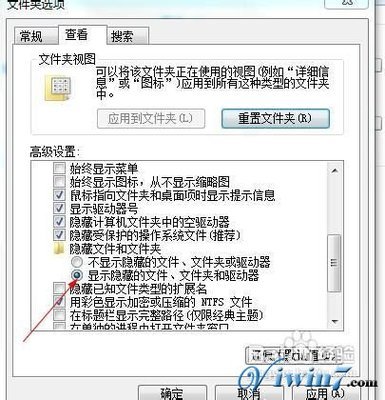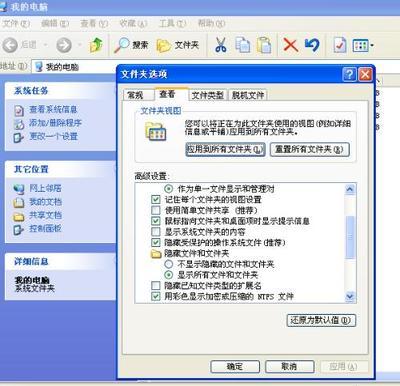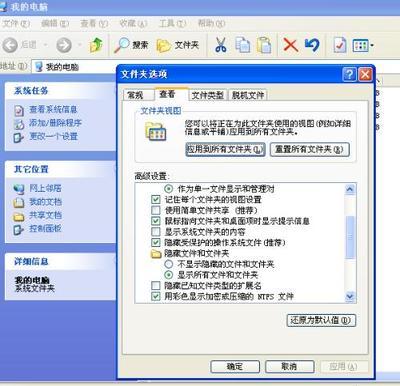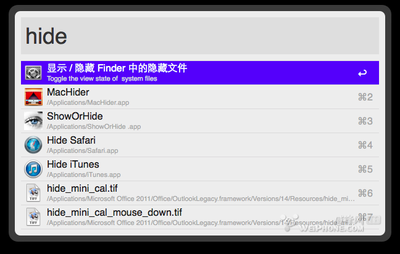Windows XP系统默认隐藏一些特别的文件,人们也可以将任何文件设置成隐藏文件,默认情况下是看不到这些文件。怎么才能看到隐藏文件,把隐藏的文件、文件夹显示出来。有很实用简单方法可以实现。
在XP系统中怎么看到隐藏文件――工具/原料Windows XP系统
在XP系统中怎么看到隐藏文件――方法/步骤在XP系统中怎么看到隐藏文件 1、
首先,在电脑系统桌面,双击(我的电脑)。
在XP系统中怎么看到隐藏文件 2、
在我的电脑窗口上边菜单栏,点击(工具)下拉的(文件夹选项)。
在XP系统中怎么看到隐藏文件 3、
在文件夹选项对话框上点击(查看),并在高级设置里拖动上下滚动条至中间位置。
在XP系统中怎么看到隐藏文件_怎么把隐藏的文件显示出来
在XP系统中怎么看到隐藏文件 4、
选择高级设置中的(显示所有文件和文件夹)单选项。更改此项能显示个人隐藏的文件或文件夹。
在XP系统中怎么看到隐藏文件 5、
在高级设置中的(隐藏受保护的操作系统文件(推荐))复选框这项勾去掉,这时会出现警告对话框,点击(是)。更改此项能显示系统默认隐藏的文件或文件夹。
在XP系统中怎么看到隐藏文件 6、
最后记得在文件夹选项对话框最下面点(确定),设置完成即可生效。
在XP系统中怎么看到隐藏文件_怎么把隐藏的文件显示出来
在XP系统中怎么看到隐藏文件 7、
隐藏的文件或文件夹会半透明显示出来。
在XP系统中怎么看到隐藏文件――注意事项系统默认隐藏的文件和文件夹不能随便删除或移动,否则可能会引起系统崩溃。
一般情况下, (隐藏受保护的操作系统文件(推荐))这项设置保持默认。以此隐藏系统相关的文件不被误操作。

 爱华网
爱华网